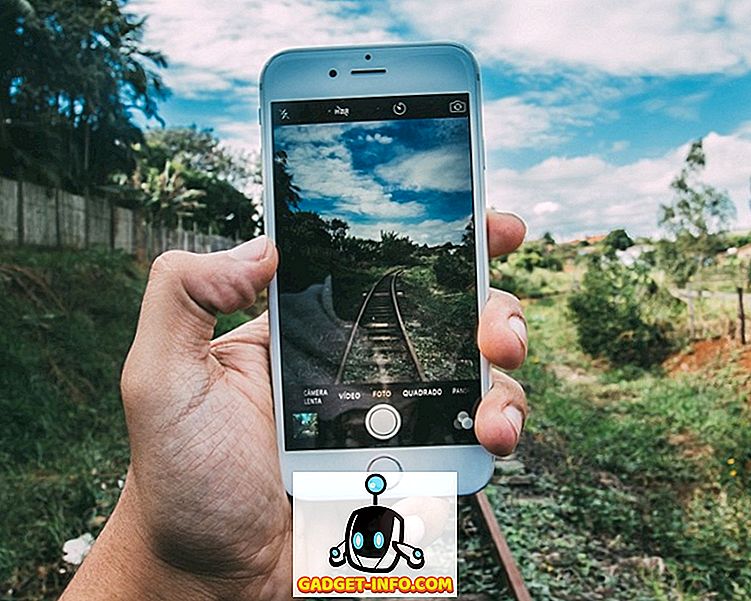어떤 장치를 사용하든 어떤 운영 체제를 사용하든 프로그램과 응용 프로그램을 제거하는 것은 필연적입니다. 아마 당신은 당신이 시험해보고 싶었던 것과 정말로 필요로하지 않는 것을 설치했을 것입니다. 아니면, 사용 빈도가 낮은 응용 프로그램을 제거하여 장치에 약간의 공간을 만들려고합니다. 어쨌든 모든 운영 체제는 제거 프로세스를 처리하는 자체 방식을 가지고 있습니다. 예를 들어 Windows의 경우, 모든 프로그램과 함께 번들로 제공되는 제거 프로그램을 찾을 수 있습니다. 그렇지 않으면 Windows 제어판에 프로그램 및 기능 섹션이 있습니다. 안드로이드와 iOS는 아이콘을 누르기 만하면되고, 작은 십자가를 치면 똑같이 처리됩니다.
누군가가 Windows에서 Mac OS X로 전환 할 때마다 즉시 프로그램을 제거하는 방법이 있습니다. 그렇게하는 것이 즉각적인 해결책이 없기 때문입니다. 그 이유는 매우 간단합니다. Mac에서 앱을 제거하면 다른 어떤 플랫폼보다 훨씬 간단 해집니다. 방법을 살펴 보겠습니다.
Mac Apps와 Windows의 차이점
Mac과 주요 경쟁자 인 Windows의 주요 차이점은 앱과 프로그램이 저장되는 방식입니다. 대부분의 OS X 응용 프로그램은 대개 Mac의 응용 프로그램 폴더에 저장되는 .app 파일 로 구성됩니다. 이것은 Mac App Store에서 다운로드 한 응용 프로그램에 특히 해당됩니다. 그런 다음, 일부 프로그램은 / Library / Preferences 폴더의 .plist (특성 목록) 파일에 저장된 일부 환경 설정과 함께 제공 될 수도 있습니다. 또 다른 사람들은 커널 확장이라고하는 추가 구성 요소를 가질 수 있습니다 ( / System / Library / Extensions 에 .kext 파일 을 통해 저장 됨). 이러한 기능은 Mac의 기능에 매우 민감하고 중요한 기능을하며 종종 여러 개의 응용 프로그램에서 공유됩니다. 그러므로 자신이하는 일을 절대적으로 확신하지 않는 한 그들과 어울리는 것은 바람직하지 않습니다.
이전에 언급했듯이 이것은 시스템 레지스트리 아래에서 작동하는 Windows와 본질적으로 다르며 설치된 모든 프로그램에 항목이 있습니다. 이것이 Mac 응용 프로그램을 제거하는 것이 Windows에서하는 것보다 간단하다는 이유입니다.
Mac Apps를 제거하려면 휴지통으로 드래그하십시오.
이것은 가장 간단하고 간단한 방법이며 Mac App Store에서 다운로드 한 응용 프로그램 (또는 응용 프로그램 폴더의 .app 파일 만있는 응용 프로그램)에서 가장 잘 작동합니다. Finder 또는 실행 패드에서 앱을 찾아 해당 아이콘을 휴지통으로 드래그하십시오. 즉, 앱이 '삭제 대상으로 표시되었습니다.'하고 휴지통을 비우면 완료됩니다.

이 방법은 환경 설정이나 커널 확장이없는 앱에 적합하지만이 방법을 사용하여 제거 할 수 없다는 것을 의미하지는 않습니다. 무엇이든 '휴지통'일 수 있습니다. 그것은 그 자체로 다른 조각을 제거하지 않을 것입니다.
전용 제거 프로그램 사용 (최상의 방법)
이것은 Mac에서 모든 제거에 대한 개인적인 취향과 권장 사항입니다. 거기 밖으로 사용할 수있는 제거 프로그램의 숫자 (유료 및 무료 모두)가 있지만, 나는 AppCleaner를 사용하는 것이 좋습니다. 하나의 앱을 제거하거나 동시에 여러 앱을 삭제할 때 사용하는 무료 앱입니다. AppCleaner는 이와 같이 앱을 장기간 개발자가 지원할 수 있도록 정기적으로 업데이트됩니다. 사용 가능한 모든 앱, 위젯 및 플러그인을 나열하고 해당 앱을 선택하면 해당 앱과 관련된 모든 파일을 검색하여 설치된 앱을 원 클릭으로 삭제할 수 있습니다. 이것은 단일 파일 .app 패키지뿐만 아니라 .plist 및 .kext 파일과 연관된 복잡한 파일에도 적용됩니다. AppCleaner는 암호 입력이 필요할 수도있는 설치를 처리 할 것이지만 이는 주로 사용자의 기본 설정과 보안 설정에 따라 다릅니다.

참고 : 특정 앱을 삭제하기위한 비밀번호 요구 사항은 여러 경우에 적용될 수 있습니다. 일반적으로 앱을 설치할 때 앱에 비밀번호 입력이 필요하면 앱을 제거 할 때 비밀번호가 필요합니다. 그러나 시스템 환경 설정을 살펴보면이 설정을 변경할 수 있으므로이 문제를 보편적으로 다룰 수는 없습니다.
수동으로 Mac 응용 프로그램 제거
지금까지 짐작 했겠지만, Mac에서 시스템 레지스트리가 없기 때문에 모든 앱을 수동으로 제거 할 수 있습니다.하지만이 시점을 지나면 위험이 커지기 시작합니다. 왜냐하면 당신이하고있는 일을 모를 경우, 해서는 안되는 것을 제거하게 될 수 있기 때문입니다. 그러나이 지역을 용감하게 기꺼이 감당할 수있는 방법이 있습니다.
.app 파일 제거
이것은 매우 간단합니다. 앞에서 설명한 것처럼 .app 파일 (일반적으로 Finder의 응용 프로그램 폴더에 있음)을 찾아 휴지통으로 보냅니다.

.plist 파일 제거
속성 목록 파일의 제거도 원칙적으로 동일하지만 위치를 찾는 것은 약간 까다 롭습니다. 이전에 이러한 파일은 / Library / Preferences 폴더에 있지만 Mac에서는이 폴더에 쉽게 액세스 할 수 없습니다. 이 위치를 방문 하려면 Finder 에서 폴더로 이동 옵션을 누르십시오 (이동 메뉴를 사용하거나 Command + Shift + G를 함께 누른 다음 / Library / Preferences 경로를 입력하십시오.) 일단 연결되면 연결된 .plist 파일을 수동으로 보낼 수 있습니다 평소와 같이 휴지통으로 옮길 수 있습니다.

이 .plist 파일이 실제로 작다는 것을 알면 가치가 있습니다. 보통 최대 2 킬로바이트이므로 제거하면 사용 가능한 공간에 아무런 영향을 미치지 않습니다.
.kext 파일 제거
나는 이것이 위험한 영역이라는 것을 반복 할 것이고, 당신이하고있는 일을 절대적으로 확신하지 않는다면 커널 확장을 제거하지 않아도된다. 경우에 따라 제거중인 파일을 다른 위치로 백업하는 것이 좋습니다. 그래도 계속 진행 하려면 폴더로 이동 대화 상자 를 사용하여 / System / Library / Extensions 폴더로 이동 한 후 해당 파일을 휴지통에 두십시오. 문제가 발생하면 파일을 원래 위치로 복원하십시오.
터미널을 사용하여 Mac Apps 제거
OS X은 Unix 기반이므로, 기본적으로 Terminal을 사용하여 모든 것을 할 수 있습니다. 솔직히 커맨드 라인을 사용하거나 친구들에게 귀찮은 기술을 선보이는 것을 제외하고는 실제로 이렇게하는 것이 중요하지 않습니다. 설치 제거는 매우 간단합니다 : 터미널 세션을 시작하고 다음을 입력하십시오
sudo uninstall file : ///
어디에 앱이있는 위치와 형식이 무엇이든간에 대체됩니다. 이를 설명하기 위해 응용 프로그램 폴더에 Fotor 라는 응용 프로그램이 있으므로 입력 할 명령은 다음과 같습니다.
sudo uninstall file : ///Applications/Fotor.app

이 명령에서 평소 두 개의 슬래시 대신 세 개의 슬래시에주의하십시오. 처음 두 개는 명령 구문에 속하며 세 번째 것은 응용 프로그램 폴더 경로를 나타냅니다. 이를 알면 경로를 바꾸고이 명령을 Mac의 기본적으로 모든 위치에 적용 할 수 있습니다.
다시, 귀하의 환경 설정 및 설정에 따라 터미널을 사용하여 무언가를 제거하는 경우 암호를 입력하라는 메시지가 표시 될 수 있습니다.
Mac에서 Microsoft Office 2011 제거
특히 MS 오피스 2011 설치 제거의 경우를 만드는 것은 놀랍지 만, 내 맥북에서 꺼내려고 할 때 가장 성가신 것으로 판명되었습니다. 알다시피, MS Office 2011은 실제로 잘 포장되어 있지 않으며 실제로 제거하려는 경우 가장 좋은 방법은 조합입니다. 첫째, AppCleaner를 사용 하여 Office 2011 또는 관련 항목 (모든 항목이 포함될 예정 임)을 제거하십시오. 그런 다음 응용 프로그램 폴더를 누르고 Office 2011 폴더를 찾아 모든 것을 휴지통으로 옮깁니다. 마지막으로 / Library / Preferences 폴더로 이동하여 Office 2011의 잔여 물이 남아 있지 않은지 확인합니다. 그것을 다루는 쉬운 방법이 정말로 없기 때문에 아마도 이것이 최선의 방법 일 것입니다.
결론
이것은 Mac에서 응용 프로그램을 제거하는 모든 가능한 방법에 대한 기본 사항을 거의 다룹니다. Microsoft Office 2010과 같이 제거하기 힘든 특정 응용 프로그램이 있지만 제거 할 수없는 Mac에는 사실상 아무 것도 없습니다.

권장 사항으로 AppCleaner 의 사용법을 다른 방법보다 위주로 반복 할 것입니다. 단순히 모든 앱뿐만 아니라 모든 관련 파일도 쉽게 제거 할 수 있기 때문입니다. 나머지 옵션은 거기에 있습니다. 당신이 무료로 사용할 수있는 쉬운 솔루션을 가지고있을 때 그들은 혼전의 가치가 없습니다.